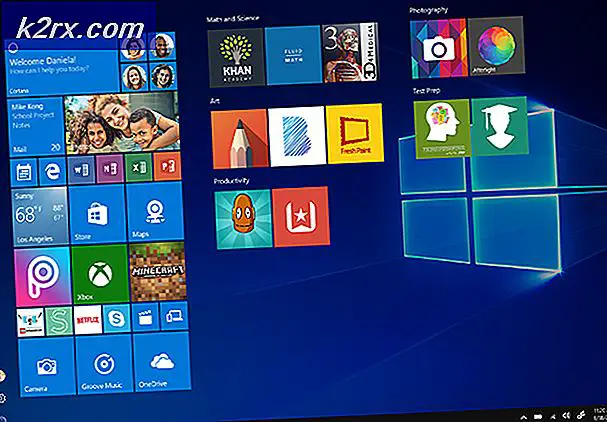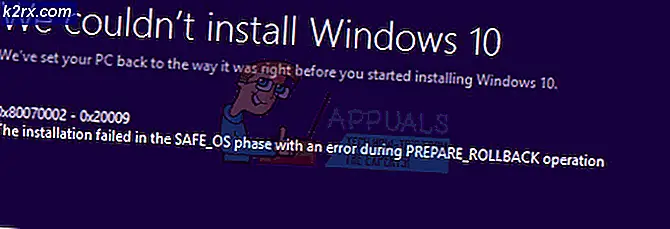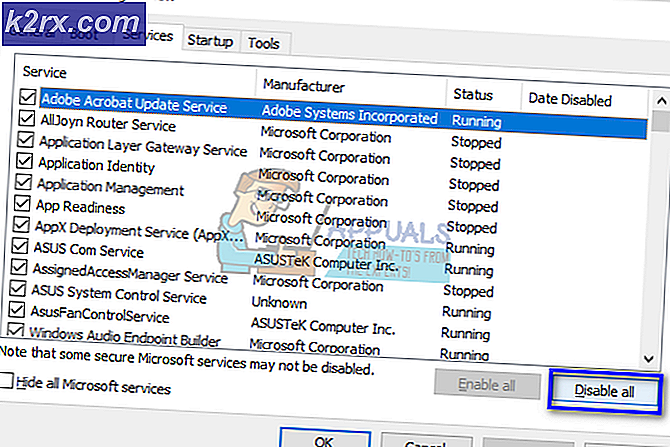So beheben Sie "Die Datei kann aufgrund eines Header-Fehlers nicht geöffnet werden" in Adobe Premiere
Adobe ist ein multinationales Unternehmen, das vor allem für seine Multimedia-Produkte bekannt ist. Diese Produkte bieten eine sehr umfangreiche Liste von Funktionen, die in der modernen Unterhaltungswelt von heute verwendet werden. Adobe Premiere und Photoshop müssen die bekanntesten und am häufigsten verwendeten Produkte von Adobe sein. Die in Photoshop angebotenen Funktionen sind unübertroffen. In der Welt der Videobearbeitungssoftware ist Adobe Premiere kein Schritt zurück. Während diese beiden sich durch ihre Arbeit auszeichnen, stören bestimmte Probleme die Benutzer häufig. Eines der Probleme, die bei der Verwendung von Adobe Premiere auftreten können, ist das Problem:Die Datei kann aufgrund eines Headerfehlers nicht geöffnet werden' Fehlermeldung.
Die Fehlermeldung wird normalerweise angezeigt, wenn Sie versuchen, Bilder in Premiere zu importieren. Dies kann einige Gründe haben, darunter das falsche Dateierweiterungsformat. Nichtsdestotrotz kann diese Fehlermeldung leicht über einige einfache Lösungen behoben werden, die wir unten bereitstellen werden. Diese haben das Problem auch für andere behoben.
Was verursacht die Meldung „Die Datei kann aufgrund eines Headerfehlers nicht geöffnet werden“ in Adobe Premiere?
Wie bereits erwähnt, tritt der Fehler auf, wenn Sie den Importer zum Importieren von Bilddateien in Adobe Premiere verwenden. Dies kann durch folgende Faktoren verursacht werden:
Nachdem Sie die Ursachen dieser Fehlermeldung kennen, lassen Sie uns die Lösungen erläutern, die Sie zur Behebung des Fehlers implementieren können. Bitte versuchen Sie, sie in der angegebenen Reihenfolge zu befolgen.
Lösung 1: Ändern Sie die Image-Dateierweiterung
Die Fehlermeldung kann manchmal aufgrund des .JPEG-Formats der Bilddatei verursacht werden. Die meisten Benutzer hatten dieses Problem und es wurde behoben, nachdem sie die Erweiterung der Bilddatei geändert hatten. Um das Problem zu beheben, ändern Sie einfach die Erweiterung des Bildes von .JPEG in .PNG. So geht's:
- Stellen Sie zum Ändern der Erweiterung sicher, dassErweiterungen für bekannte Dateitypen verbergenDie Option ist deaktiviert.
- Öffnen Sie dazu die Dateimanager.
- Klicke auf Datei in der oberen rechten Ecke und wählen Sie „Ordner- und Suchoptionen ändern’.
- Wechseln Sie zu Aussicht Tab und deaktivieren Sie ‘Erweiterungen für bekannte Dateitypen verbergen’.
- Klicken Anwenden und dann schlagen OK.
- Navigieren Sie nun zu dem Verzeichnis, in dem sich die Bilddateien befinden, und ändern Sie die Erweiterung von .jpg zu .PNG. Wenn .PNG behebt es nicht für Sie, versuchen Sie es zu ändern .PSD.
- Versuchen Sie es erneut.
Lösung 2: Ändern Sie den Farbmodus in RGB
Adobe Premiere ist sehr vorsichtig mit den Farbmodi. Es werden nur RGB akzeptiert. Wenn Sie versuchen, Bilder mit einem anderen Farbmodus zu importieren, wird daher die Fehlermeldung angezeigt. Daher müssen Sie sicherstellen, dass sich die Bilddateien im RGB-Farbmodus befinden. So geht's:
- Aufmachen Adobe Photoshop.
- Öffnen Sie die Bilddatei.
- Klicken Sie nun auf Bild > Modus und wählen Sie RGB-Farbe.
- Speichern Sie die Bilddatei.
- Überprüfen Sie, ob das Problem dadurch behoben werden kann.